Esquecer senha do iPhone – Desbloquear iPhone inativo!
Esqueci o código do iPhone? iPhone inativo, como desbloquear? Muitos usuários de iPhone se deparam com uma situação em que se esqueceram da senha do iPhone.
O iPhone lhe dá múltiplas oportunidades para adivinhar e tentar possíveis senhas, mas se você continuar digitando a senha errada, poderá encontrar a mensagem “iPhone Indisponível”, o que significa que seu iPhone está completamente bloqueado. Porque existe esta configuração? Porque é um mecanismo de proteção que bloqueia seu iPhone completamente assim, se seu iPhone for roubado ou perdido e outra pessoa tentar quebrar sua senha.
Mas se é você que quer saber como desbloquear um iPhone achado, mas esqueceu a senha do iPhone e depois de 6 tentativas de acesso à senha, o iPhone está bloqueado. Portanto, se você quer saber como desbloquear um iPhone desativado, então você veio ao lugar certo. Neste artigo eu lhe mostrarei 3 maneiras de como desbloquear iPhone inativo, com ou sem iTunes. Espero que você ache isto útil, dê uma olhada.
Como restaurar um iPhone inativo?
Restaurar um iPhone inativo pode ser um processo desafiador, especialmente se você esqueceu a senha. Para desbloquear seu iPhone, você precisará seguir uma série de passos específicos. A seguir, detalharemos como realizar este procedimento de forma eficiente.Opções para desbloquear um iPhone inativo sem a senha
Se você esqueceu a senha do seu iPhone, existem algumas opções que você pode tentar antes de realizar um reset completo:- Usar o ID Apple: Se você tiver um ID Apple associado a seu iPhone, você pode tentar recuperar a senha usando o site da Apple. Basta ir para iforgot.apple.com e seguir as instruções.
- Recuperar por iCloud: Se você tiver configurado o Encontrar meu iPhone, pode usar o iCloud para desbloquear seu dispositivo. Acesse www.icloud.com e use a opção de “Apagar iPhone” para resetar o aparelho.
- Contatar o suporte da Apple: Se nenhuma das opções anteriores funcionar, você pode entrar em contato com o suporte da Apple. Eles podem ajudar a verificar a propriedade do dispositivo e proporcionar opções para desbloqueálo.
Passos para restaurar um iPhone inativo em modo de recuperação
Se o iPhone estiver bloqueado e você não consegue acessálo, colocálo em modo de recuperação pode ser uma solução:- Desconectar o iPhone da energia: Certifiquese de que o iPhone esteja completamente desligado.
- Conectar ao computador: Conecte o iPhone a um computador usando um cabo USB original da Apple.
- Acessar o modo de recuperação: Pressione e solte o botão de volume superior, pressione e solte o botão de volume inferior, e, em seguida, pressione e segure o botão Lateral até que a tela de modo de recuperação apareça.
Realizar um reset factory do iPhone inativo
Se todas as outras opções falharem, um reset de fábrica pode ser a única solução para desbloquear seu iPhone:- Abrir o iTunes: Certifiquese de que o iTunes esteja atualizado em seu computador.
- Conectar o iPhone: Conecte o iPhone ao computador enquanto ele estiver no modo de recuperação.
- Realizar o reset: No iTunes, clique em Restaurar iPhone para realizar um reset de fábrica. Isso apagará todos os dados do dispositivo.
Como lembrar o código do iPhone?
Esquecer a senha do iPhone é algo que pode acontecer com qualquer um, especialmente após um longo período sem uso ou quando se está sob estresse. Recuperar o acesso a um iPhone inativo pode ser um processo desafiador, mas existem várias etapas que você pode seguir para tentar lembrar sua senha ou desbloquear o dispositivo.1. Tente lembrar informações relevantes
Tentar lembrar a senha do iPhone pode ser facilitado ao revisar informações que estavam presentes no momento em que você criou a senha. Pense em datas importantes, nomes de pessoas significativas, números favoritos ou qualquer outro detalhe que possa ter influenciado sua escolha. Em seguida, crie uma lista de possíveis combinações e tente cada uma delas:- Revise notas antigas ou mensagens que você tenha enviado ou recebido.
- Pense em eventos recentes que possam ter afetado sua escolha de senha.
- Use um gerenciador de senhas para ver se a senha foi salva automaticamente.
2. Use a Find My para receber dicas
A Find My (Localizar) é uma ferramenta útil que pode ajudálo a desbloquear seu iPhone inativo. Acesse a Find My em outro dispositivo Apple ou através de um navegador web e selecione seu iPhone. Em seguida, você verá opções para receber dicas ou redefinir a senha:- Selecione seu iPhone na lista de dispositivos.
- Clique em Marcar como perdido para receber dicas e instruções.
- Use a opção Redefinir senha se as dicas não ajudarem.
3. Tente a recuperação de senha através da Apple
Se todas as outras opções falharem, você pode recorrer à Apple para obter assistência. A Apple oferece opções de recuperação de senha que podem ser acessadas através do site da Apple ou em uma loja física. Siga estes passos para iniciar o processo:- Vá para o site da Apple e selecione a opção de recuperação de senha.
- Siga as instruções fornecidas para verificar sua identidade e iniciar a recuperação.
- Se necessário, agende uma consulta em uma loja Apple para obter ajuda pessoal.
Como desbloquear a tela do iPhone travada?
Para desbloquear a tela do iPhone travada quando você esqueceu a senha ou quando o dispositivo está inativo, existem várias opções que você pode seguir. Abaixo, detalho um guia passo a passo para ajudálo a recuperar o acesso ao seu iPhone sem perder os dados importantes armazenados no aparelho.Opções para recuperar a senha do iPhone
Se você esqueceu a senha do iPhone, existem algumas opções para recuperála:- Use o iCloud: Se você configurou o Encontre meu iPhone, pode usar o iCloud para redefinir a senha do seu aparelho.
- Recupere através do iTunes: Conecte seu iPhone ao computador e abra o iTunes. Use a opção de recuperação do iTunes para redefinir a senha.
- Resete as configurações de acesso: Se o seu iPhone suportar, vá em Ajustes > Geral > Redefinir > Redefinir configurações de acesso. Isso permitirá que você crie uma nova senha.
Como desativar o modo inativo do iPhone
Se o seu iPhone está em modo inativo devido a várias tentativas de senha incorretas, siga estes passos:- Esperar o tempo determinado: O iPhone bloqueia temporariamente após várias tentativas de senha erradas. Aguarde o tempo indicado na tela para tentar novamente.
- Usar o Touch ID ou Face ID: Se você tiver configurado a autenticação biométrica, use o Touch ID ou o Face ID para desbloquear o aparelho.
- Conectar ao computador: Conecte seu iPhone a um computador com o iTunes instalado e siga as instruções para recuperar o acesso.
Passos para redefinir o iPhone sem perder os dados
Se as opções anteriores não funcionarem, você pode precisar redefinir o iPhone:- Faça um backup: Certifiquese de fazer um backup do seu iPhone para não perder nenhum dado importante.
- Conecte ao computador: Conecte seu iPhone a um computador com o iTunes e coloque o aparelho em modo de recuperação.
- Restaure o iPhone: Siga as instruções do iTunes para restaurar o iPhone. Após a restauração, você poderá configurar o aparelho novamente e restaurar o backup.
Como recuperar um iPhone indisponível?
Recuperar um iPhone indisponível, especialmente quando você esquece a senha, pode ser uma tarefa frustrante. No entanto, existem vários métodos que você pode usar para desbloquear e recuperar o acesso ao seu dispositivo. Vamos explorar algumas das opções mais eficazes:1. Usar o modo Recuperação para desbloquear o iPhone
Se você esqueceu a senha do seu iPhone e ele está inativo, o modo Recuperação pode ser uma solução útil. Este método reinicia o iPhone e restaura os dados de fábrica, mas também remove todas as informações armazenadas no dispositivo. Para usar o modo Recuperação, siga estas etapas:- Conecte o iPhone ao computador usando um cabo USB.
- Abra o Finder no Mac ou o iTunes no Windows.
- Coloque o iPhone no modo Recuperação pressionando e segurando o botão Lateral e o botão Volume Inferior até que a tela de modo Recuperação apareça.
2. Resetar as configurações de acesso
Se você não deseja perder todos os dados do seu iPhone, pode tentar resetar as configurações de acesso. Este método remove a senha atual e permite que você crie uma nova, sem apagar todos os outros dados no dispositivo. Siga estes passos:- Ligue o iPhone e pressione e segure o botão Lateral e o botão Volume Superior simultaneamente.
- Quando o logotipo da Apple aparecer, solte os botões.
- O iPhone será reiniciado e você poderá criar uma nova senha.
3. Usar a recuperação de senha via iCloud
Se você está conectado à internet, pode usar a funcionalidade de recuperação de senha via iCloud. Este método é útil se você tiver o iCloud ativado no seu iPhone. Siga estes passos:- Acesse o site iforgot.apple.com em um navegador web.
- Digite o endereço de email ou número de telefone associado à sua conta Apple.
- Siga as instruções fornecidas para recuperar ou redefinir a senha.
1.Como desbloquear iPhone bloqueado com iTunes
Tem como desbloquear iPhone via iTunes é essencialmente excluir todas as configurações e conteúdo de seu iPhone, e restaurar seu iPhone diretamente usando o iTunes é a solução mais simples para desbloquear iPhone inativo. Entretanto, atenção: a menos que você tenha feito backup anteriormente usando o iTunes, todos os dados serão apagados após a restauração.
- Baixe a última versão do iTunes em seu computador.
- Conecte seu computador ao seu iPhone usando o cabo USB e inicie o iTunes.
- Se você já sincronizou seu iPhone com o iTunes, não precisa digitar sua senha.
- O iTunes sincroniza automaticamente seu iPhone e criará um arquivo de backup. Caso contrário, clique em ‘Backup Agora’ para fazer uma cópia de segurança manual do seu iPhone indisponível.
- Após o processo de sincronização, clique em Restaurar iPhone para desbloquear iPhone inativo.
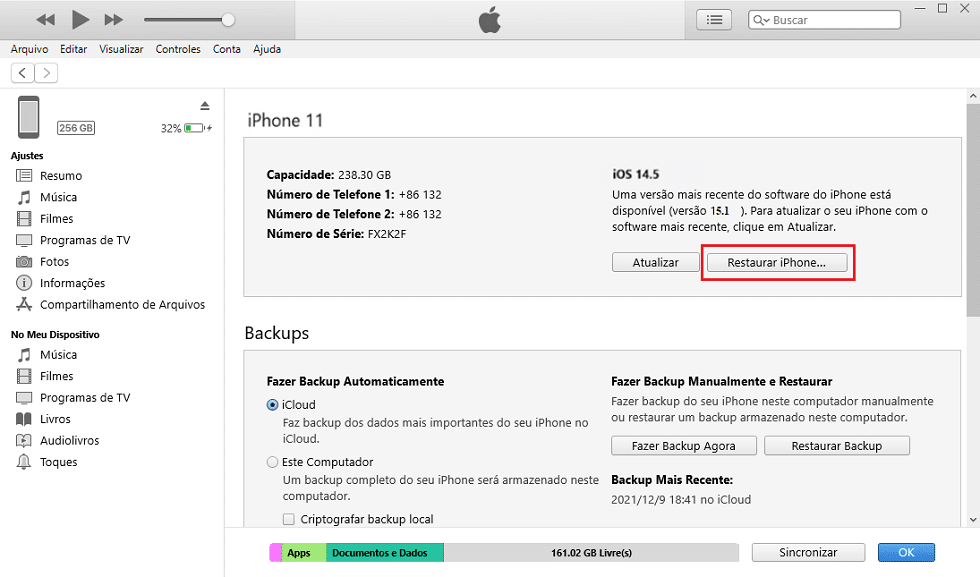
- Durante o processo de reiniciar iPhone, clique em Restaurar backup – Restaurar iPhone do arquivo de backup do iTunes e, em seguida, pode redefinir seu código de acesso ao iPhone sem perder nenhum dado.

Se seu iPhone não estiver sincronizado com o iTunes, então pode ver como desbloquear iPhone com senha através do modo de recuperação:
- Coloque seu iPhone no modo de recuperação.
iPhone 8 ou Posterior: Mantenha pressionado o botão lateral e o botão de volume para baixo no iPhone ao mesmo tempo até aparecer o botão “desligar”. Depois de deslizá-lo para desligá-lo, mantenha pressionado o botão lateral sem se mover.
iPhone 7, iPhone 7 Plus: Após executar um desligamento semelhante ao do iPhone 8, deverá entrar no modo de recuperação tocando o botão de redução de volume enquanto estiver conectado a um computador.
iPhone 6, iPhone 6s e anteriores: Mantenha pressionado o botão direito ou superior e o botão Home simultaneamente para entrar no modo de recuperação.
- Inicie o iTunes em seu PC, clique no botão Restaurar na janela pop-up e depois clique na opção Restaurar e Atualizar.
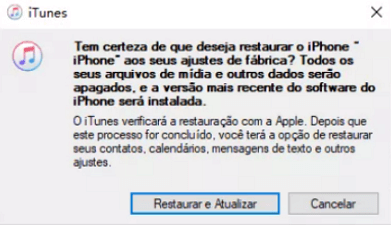
- Uma vez desbloqueado o iPhone inativo, pode-se seguir as instruções para reiniciar seu iPhone. Se você tiver dados de backup do iTunes, pode restaurar o iPhone desabilitado indo ao menu Resumo e selecionando Restaurar iPhone.
TIPS:
Posso desbloquear iPhone indisponível sem perder dados?
Não. Não há como desbloquear um iPhone inativo sem perder seus dados. Portanto, é uma boa ideia adquirir o hábito de fazer backup do seu iPhone. Dessa forma, quando você tem uma cópia de segurança do iTunes, uma cópia de segurança iCloud ou uma cópia de segurança direta no seu computador, você pode restaurar a cópia de segurança para o seu iPhone depois que ele tiver sido desbloqueado.
2.Como desbloquear iPhone sem senha via iCloud
Como a maioria das pessoas acha complicado desbloquear iPhone inativo via iTunes, elas preferem o método de como desbloquear o iPhone inativo sem o iTunes. Se você tiver “Buscar meu iPhone” ativado no iCloud, você pode usar este recurso para desbloquear iPhone sem senha remotamente, limpando o dispositivo.
Para detalhes sobre como desbloquear iPhone se esqueceu a senha via iCloud, dê uma olhada nos seguintes passos:
- Primeiro, deve-se ir para a página iCloud: https://www.icloud.com/find.
- Digite seu ID Apple e senha para fazer o login.
- Uma vez logado, selecione Localizar iPhone.
- Clique em ‘Todos os dispositivos’ no topo da página e selecione o dispositivo que você precisa desbloquear.
- Selecione a opção “Apagar iPhone”, depois digite sua senha de identificação Apple e aguarde que seu dispositivo seja reiniciado.
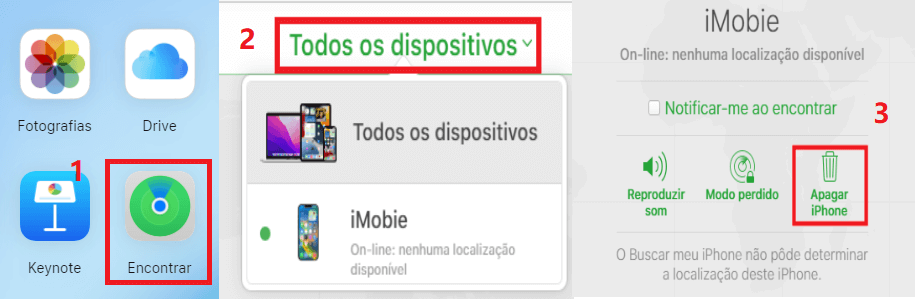
TIPS:
- Terá de inserir a sua conta de ID Apple e a senha correta para desbloquear o iPhone.
- Apagar seu iPhone ou iPad significa restaurar as configurações de fábrica e perder todos os dados nele contidos, por isso é importante fazer backup de seus dados antes de limpá-los.
3.Como desbloquear iPhone inativo rapidamente com AnyUnlock
Depois de ler os dois métodos acima para desbloquear iPhone indisponível, acha que é um incômodo? Um é muito incômodo e o outro exige que você digite sua senha iCloud antes de poder limpar seus dados. Hoje eu gostaria de apresentar-lhe AnyUnlock, um software projetado para desbloquear dispositivos iOS. é muito fácil de usar e não só ajuda a desbloquear seu iPhone sem saber a senha, mas também tem muitas outras funções.
1. Suporte remover vários tipos de bloqueios. Por exemplo, bloqueio de tela do iPhone, desbloquear o ID Apple, remover senha de tempo de uso, saltar o bloqueio de ativação iCloud, etc.
2. Suporte para desbloquear vários tipos de senhas. Por exemplo, senha numérica, Face ID, Touch ID, etc.
3. Suporta todos os modelos de dispositivos iOS. Por exemplo, iOS 16, iPhone 14/13/12/11/X/XS/8, etc.
4. Nenhuma habilidade técnica requerida para desbloquear um iPhone bloqueado com apenas alguns cliques.
Aqui estão os passos específicos para como desbloquear o iPhone inativo rapidamente:
1.Baixe, instale e funcione o AnyUnlock em seu computador.
2.Conecte seu dispositivo ao seu computador usando o cabo USB.
3.Uma vez que AnyUnlock esteja aberto, clique em Desbloquear Senha de Tela.
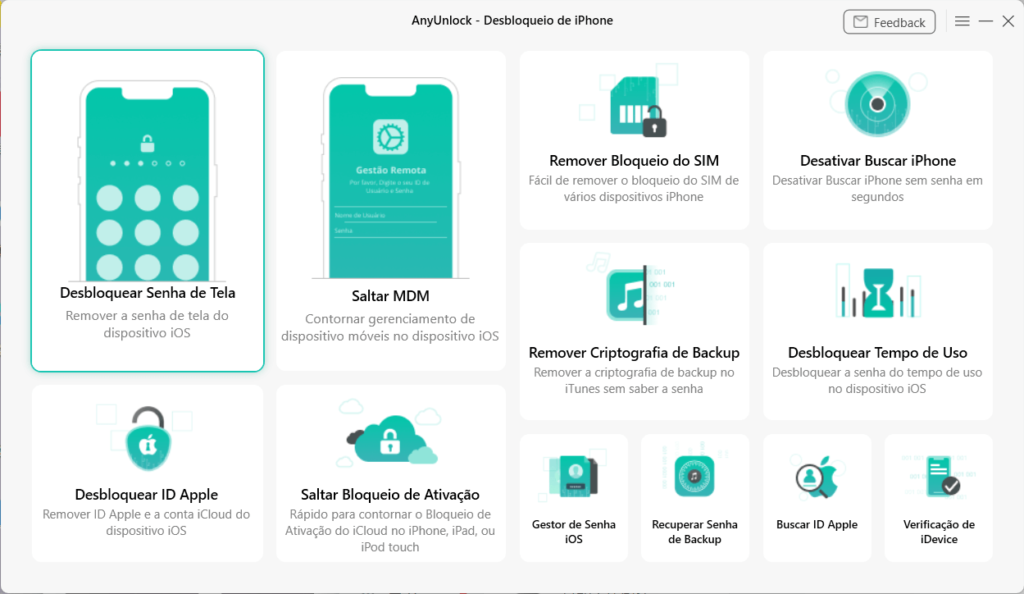
4.Aqui você encontrará informações sobre os problemas que esta função de desbloqueio pode ajudá-lo a resolver, mas esta não é a lista completa de problemas que podem ser resolvidos, então você pode verificar os detalhes em nosso site. Você pode então clicar em ‘Iniciar Agora’ para continuar para o próximo passo.
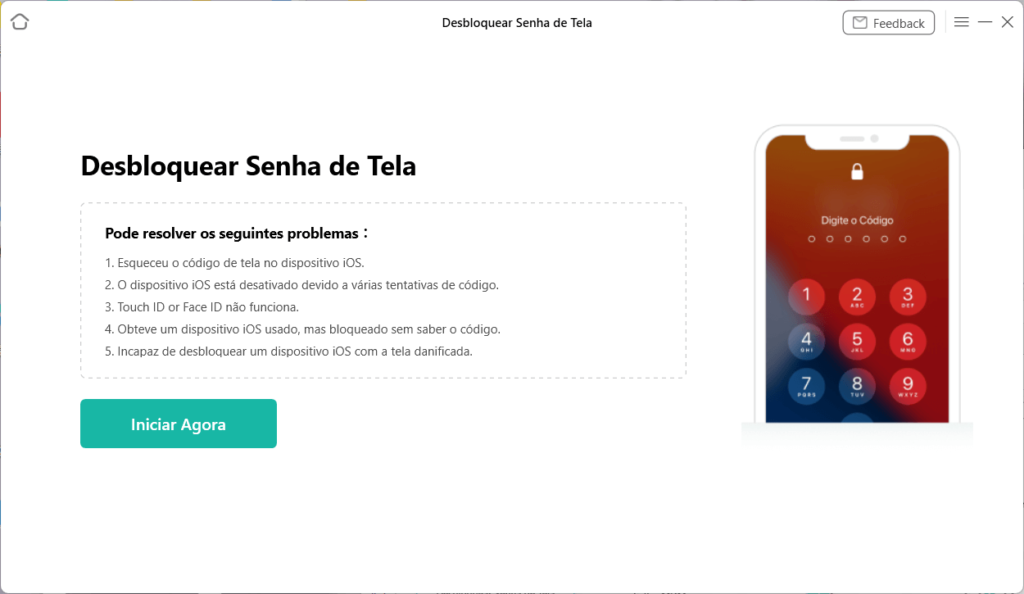
5.Siga as instruções para colocar seu iPhone no modo de recuperação. Modelos diferentes operam de forma diferente, assim você pode alternar entre seus modelos iPhone/iPad/iPod touch para ver exatamente como eles operam.
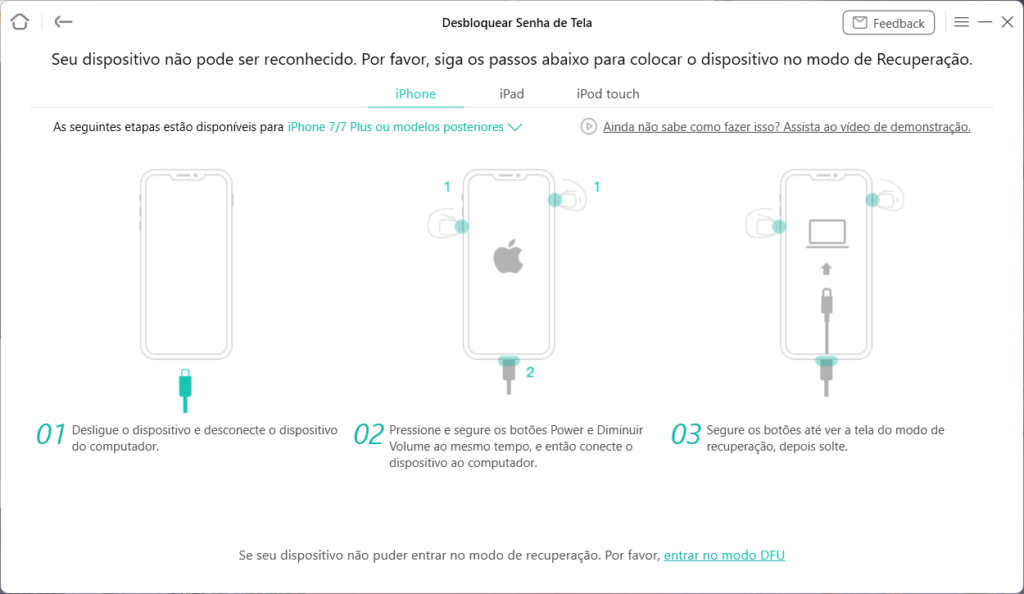
6.Você precisará seguir as instruções no software e fazer o download de um firmware iOS. Pode escolher seu próprio caminho de download, clicando em ‘Alterar’.
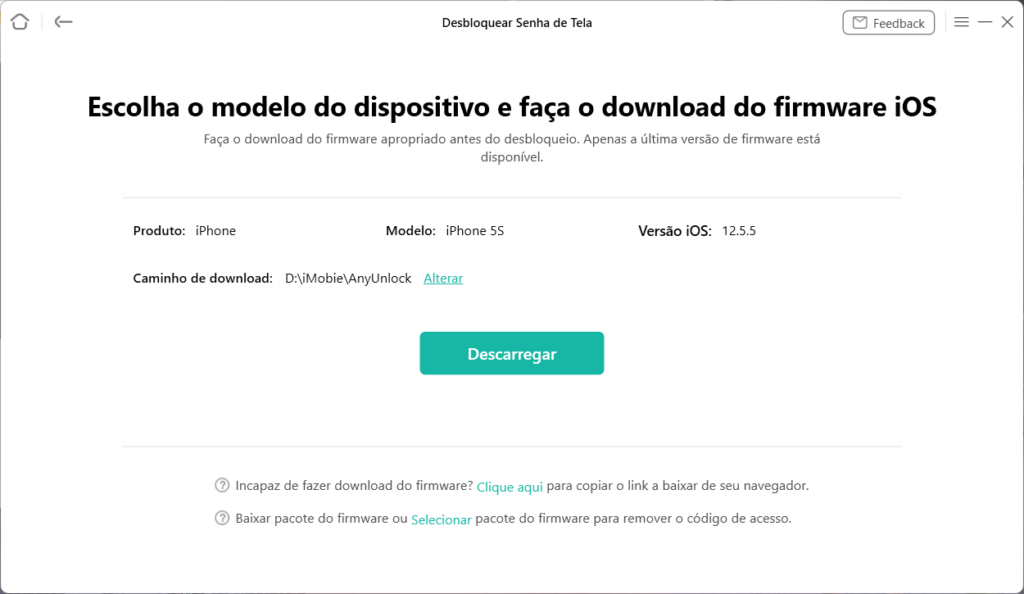
7.Uma vez concluído o download, você poderá ler as notas específicas. Se não houver problemas, você pode clicar em ‘Desbloquear Agora’ para começar a desbloquear seu iPhone.
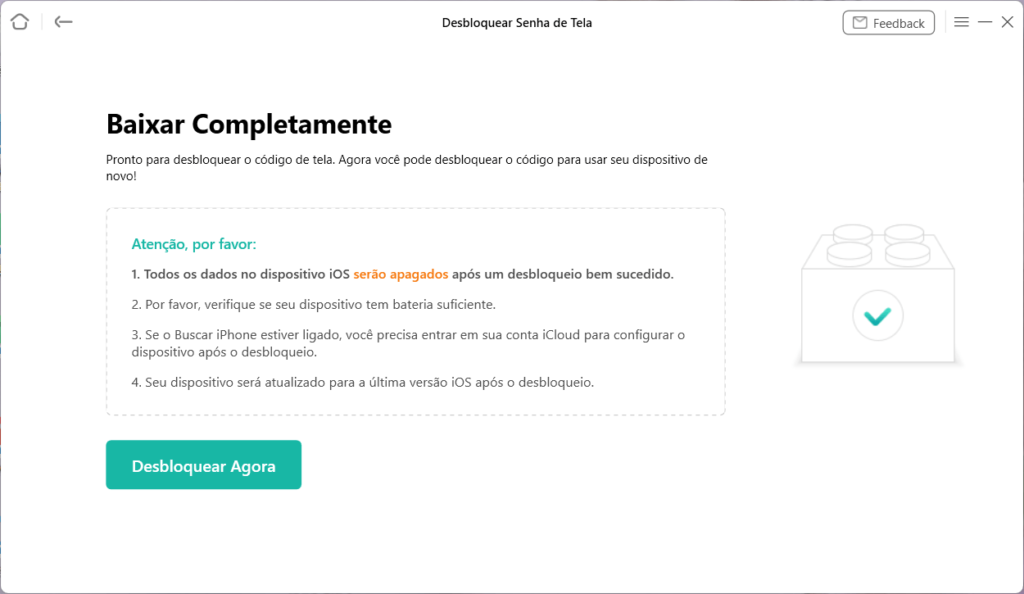
8.Neste ponto, você precisará esperar alguns minutos para que AnyUnlock desbloqueie seu iPhone.
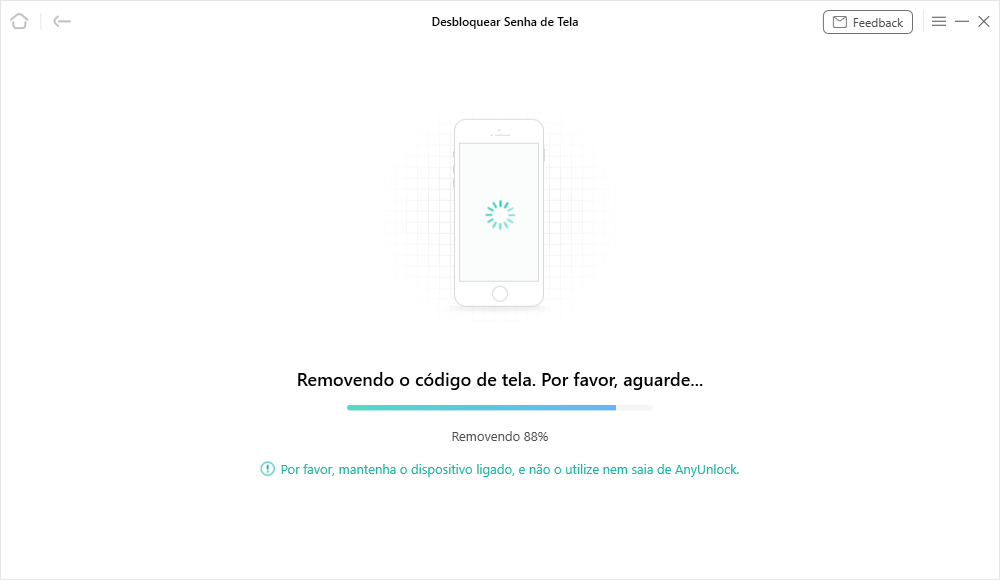
9.Finalmente, termine de desbloquear iPhone sem senha. Então pode voltar a acessar o iPhone bloqueado.
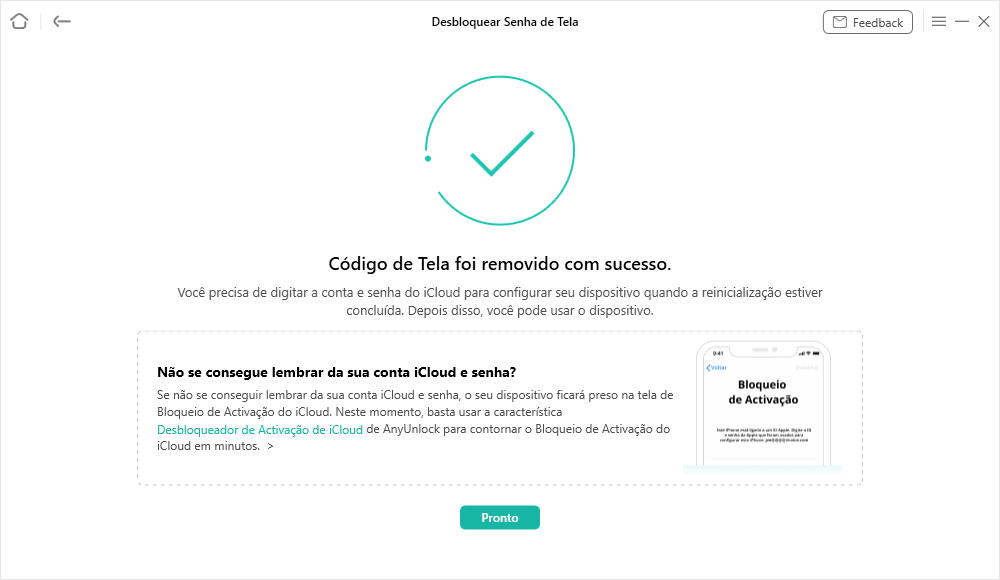
TIPS:
Se você se esqueceu de fazer backup, mas limpou seu iPhone, por favor, consulte: http://bit.ly/3IXBDzI.
Conclusão
Há muitas razões pelas quais seu iPhone pode estar desativado e é importante adquirir o hábito de fazer backup de seu iPhone. Quando seu iPhone é inativo, existem 3 maneiras eficazes de ativar um iPhone indisponível, como iTunes e iCloud, mas existem alguns inconvenientes como a complexidade e a necessidade de certas senhas etc. AnyUnlock é um software versátil de desbloqueio que permite não apenas desbloquear iPhone inativo, mas também remover a ID da Apple e bloqueio de tempo da tela. Portanto, certifique-se de baixá-lo gratuitamente e utilizá-lo em seu computador, não perca um programa tão bom como o AnyUnlock.






Deixe um comentário